Unlocking Windows: PAANO TANGGALIN Windows Lock Banner? Kung biglang nakalimutan mo ang password ng Windows: Pinagsira ko ang password! Viral locking computer.
Bilang isang panuntunan, ito ay si Toyan mula sa Winlock Family. Madaling matukoy ito: Kung ang isang imahe ng pornograpiya o, sa kabaligtaran, lumilitaw ang isang character ng negosyo sa screen, at sa parehong oras ang computer ay hihinto sa pagtugon sa mga utos - ito ang aming kliyente.
Ang banner ay madalas na naglalaman ng mensahe "Ang iyong computer ay naka-block" at ang pangungusap upang magpadala ng isang bayad na SMS o kumita ng pera sa tinukoy na account, - diumano lamang pagkatapos na mawawala ang isang mapanganib na banner (at kasama nito at ang PC lock) ay mawawala. Sa larawan, mayroong kahit isang patlang kung saan kailangan mong magpasok ng isang espesyal na code na dapat dumating pagkatapos ng pagpapatupad ng mga kinakailangan sa itaas. Ang prinsipyo ng pagpapatakbo ng tulad malisyosong elemento ay nabawasan sa pagpapalit ng mga parameter ng shell sa shell ng operating system at ang leveling ng mga function ng windovs konduktor
Mayroong ilang mga henerasyon ng mga virus na extomates. Ang ilan sa kanila ay neutralized sa isang pares ng mga pag-click, ang iba ay nangangailangan ng pagmamanipula ng mas malubhang. Magbibigay kami ng mga paraan sa pamamagitan ng pag-aaplay kung saan maaari mong makayanan ang anumang Trojan ng ganitong uri.
Paraan ng pamamaraan 1.
Task manager
Ang pamamaraan na ito ay gagana laban sa primitive Trojanov. Subukan ang pagtawag sa isang regular na task manager (Ctrl + Alt + Del o Ctrl + Shift + Esc key na kumbinasyon). Kung magtagumpay ito, hanapin sa listahan ng mga proseso kung ano ang hindi dapat ilunsad at kumpletuhin ito.
Kung ang dispatcher ay hindi tinatawag, maaari mo pa ring gamitin ang mga tagapamahala ng proseso sa pamamagitan ng mga panalo + r key. Sa "bukas" na patlang, ipasok ang salitang "notepad" at pindutin ang enter, "kaya bubuksan mo ang application ng notepad. Sa susunod na window ng application, i-type ang mga arbitrary na character at pindutin nang maikli ang on / off na pindutan sa iyong laptop o nakapirming PC. Ang lahat ng mga proseso, kabilang ang Trojan, ay agad na magtatapos, ngunit ang computer ay hindi naka-off. Habang naka-deactivate ang virus, makakahanap ka ng mga file na may kaugnayan dito at alisin ang mga ito o magsagawa ng tseke ng antivirus.
Kung wala kang panahon upang mag-install ng anti-virus software, hinihiling mo: Paano tanggalin ang pangingikil ng virus mula sa computer? Sa karamihan ng mga kaso, ang mga kapatid ng masamang pamilya ng Winlock ay ginawa sa pamamagitan ng mga direktoryo ng anumang pansamantalang mga file o pansamantalang mga file ng browser. Una sa lahat, suriin ang paraan:
C: \\ Documents and Settings \\ Directory kung saan ang username \\ at
C: \\ Users \\ catalog sa pamamagitan ng user name \\ appData \\ roaming \\.
Hinahanap nila ang "Ms.exe", pati na rin ang mga kahina-hinalang mga file na may isang arbitrary na hanay ng mga character tulad ng "0.277949.exe" o "hhcqcx.exe" at alisin ang mga ito.
Paraan No. 2.
Alisin ang mga file ng virus sa isang libreng pahinga
Kung ang unang paraan ay hindi nakakaapekto sa Windows block - ano ang gagawin sa kasong iyon? Hindi ito nagkakahalaga dito. Kaya, nakatagpo kami ng isang advanced na Trojan, na pumapalit sa mga sangkap ng system at nagtatakda ng pagharang upang simulan ang task manager.
Sa kasong ito, kailangan naming pumili ng trabaho sa safe mode. I-restart ang computer. Kapag sinimulan mo ang Windows, pindutin nang matagal ang F8. Sa menu na ipinapakita, piliin ang "Safe Mode na may suporta sa command line".
Dagdag pa sa console ay dapat na nakasulat: "Explorer" at pindutin ang Enter - sinimulan mo ang konduktor. Pagkatapos nito, inireseta namin ang salitang "regedit" sa command line at pindutin muli ang Enter. Kaya tatawagan namin ang registry editor. Sa loob nito maaari mong mahanap ang nilikha TROYAN record, at din - ang lugar kung saan ang autorun nito ay pagpunta sa.
Ang mga landas sa mga file ng bahagi ng zlopacket ay malamang, sa shell at userinit na mga key (sa unang ito ay inireseta explorer.exe, at sa "Userinit" madaling matukoy ang semicolon nito). Dagdag pa, ang pagkakasunud-sunod ng mga aksyon ay: kopyahin ang buong pangalan ng nakita na viral file na may kanang pindutan sa clipboard, sa command line isulat namin ang "del", pagkatapos ay ilagay namin ang espasyo at ipasok ang kinopya na pangalan. Ipasok - at handa na. Ngayon alam mo kung paano alisin ang virus-extortionist.
Ginagawa din namin ang iba pang mga nakakahawa na file.
Paraan ng numero 3.
Ibalik ang system
I-load ang system sa safe mode, tulad ng inilarawan sa itaas. Nagrereseta kami sa command line: "C: \\ Windows \\ System32 \\ restore \\ rstrui.exe". Ang mga modernong bersyon ay mauunawaan at simpleng "rstrui". Well, natural, pumasok.
Ang window na "Ibalik ang System" ay magpa-pop up sa harap mo. Dito kakailanganin mong pumili ng isang punto sa pagbawi, o sa halip, ang petsa bago ang pagkuha ng virus sa PC. Maaari itong maging kahapon, marahil isang buwan na ang nakalipas. Sa madaling salita, piliin ang oras kapag ang iyong computer ay 100% malinis at malusog. Iyan na ang lahat ng mga bintana.
Paraan ng Paraan 4.
Emergency disk
Ang pamamaraan na ito ay nagpapahiwatig na mayroon ka ng oras upang mag-download ng software mula sa ibang computer o pumunta sa isang kaibigan. Bagaman, marahil ay nakuha mo na?
Espesyal na software para sa emerhensiyang paggamot at pagbawi ng sistema ng maraming mga developer ay direktang ipinadala sa mga pakete ng anti-virus. Gayunpaman, ang emergency disk ay maaari ring ma-download nang hiwalay - libre at walang pagpaparehistro.
Maaari mong gamitin ang ESET NOD32 LIVECD, ComODO rescue disk, o. Ang lahat ng mga application na ito ay gumagana ayon sa isang prinsipyo at maaaring ilagay sa parehong CD, DVD, kaya sa USB drive. Awtomatiko silang na-download kasama ang pinagsama-samang OS (kadalasan ito ay Linux), harangan ang paglunsad ng mga bintana at, ayon sa pagkakabanggit, malisyosong mga elemento, i-scan ang computer para sa mga virus, alisin ang mapanganib na software, gamutin ang mga nahawaang file.
Paano kung nakalimutan mo ang password mula sa computer? Sasabihin sa iyo ng gabay na ito kung paano gagawin kung nakalimutan mo ang password ng Windows at kung paano malutas ang problemang ito nang hindi muling i-install ang operating system. Bilang karagdagan, isasaalang-alang namin ang iba pang posibleng problema sa mga password. Ang mga operating system ng Windows 10 at Windows 7 ay nagpabuti ng mga tampok sa seguridad kumpara sa mga naunang sistema ng Windows XP / 2000.
Sa pamamagitan ng paraan, posible sa iyong PC ang isa sa mga madalas na ginagamit na mga password, isang kumpletong listahan ng mga sikat na password, kita n'yo.
Sa mga matinding bersyon ng Windows, ang isang mas mahusay na sistema ng password ay ginagamit, na idinisenyo upang magamit sa negosyo upang walang sinuman na walang kinakailangang awtoridad ang makakapag-access ng impormasyon sa iyong computer. Ito ay isang stick tungkol sa dalawang dulo. Karamihan sa mga gumagamit ng hindi bababa sa isang beses nakalimutan ang ilang mahalagang password. At pagkatapos ay ang user / may-ari ng impormasyon ay nagiging kaaway nang walang access "para sa kanyang computer.
Naturally, para sa bawat paraan ng proteksyon mayroong isang paraan upang makakuha ng paligid ito, lalo na kung mayroon kang pisikal na access sa computer.
Sa artikulong ito, titingnan namin ang iba't ibang mga paraan ng pagprotekta sa computer gamit ang password at kung paano makarating sa paligid nila. Nagsisimula kami sa mga password ng mga user account, ngunit hindi gaanong mahahalagang password, tulad ng mga password ng BIOS.
Paano "Kumuha ng Paikot" Bios ng Password?
BIOS ng password. - Isa sa mga pinakalumang paraan upang protektahan ang computer mula sa hindi awtorisadong pag-access at isa sa mga pinaka-karaniwan. Bakit? Ito ay isa sa mga pinaka-epektibong paraan kung ang gumagamit ay walang access sa yunit ng system. Kung hindi, ito ay tulad ng pag-lock ng bahay sa iba't ibang mga kandado at iwanan ang window bukas.
Ang mga default na setting ng BIOS sa lahat ng mga board ng system ay hindi nag-iimbak ng impormasyon ng password. Kaya lahat ng kailangan mong gawin upang alisin ang BIOS password - i-reset lamang ang mga kasalukuyang setting sa pamamagitan ng pagpapanumbalik ng default na pagsasaayos. Ngunit tandaan na ang pag-reset ng kasalukuyang mga setting ng BIOS ay hindi lamang ang password, ngunit ang lahat ng parehong mga setting na iyong na-install ang iyong sarili.
Mayroong dalawang mga paraan upang i-reset ang mga setting ng BIOS. Karamihan sa mga board ng system ay may espesyal na jumper upang linisin ang CMOS (ang memorya kung saan nakaimbak ang mga setting ng BIOS). Karaniwan ang jumper na ito ay matatagpuan malapit sa baterya sa motherboard, ngunit ito ay maipapayo para sa kumpletong kumpiyansa na sumangguni sa mga tagubilin mula sa motherboard. Sa ilang mga motherboards, sa halip na lumulukso, may dalawang kontak lamang na kailangan mong isara ang metal na bagay upang i-reset ang CMOS, tulad ng isang distornilyador.
Kung mayroon kang isang lumulukso sa iyong board, i-off ang computer upang linisin ang CMOS, i-install ang jumper upang magsara ang mga contact ng jumper, at pindutin ang pindutan ng kapangyarihan ng computer. Ang iyong computer ay hindi magsisimulang mag-load, ngunit ang mga pag-install sa CMOS ay i-reset. Alisin ang jumper at i-on muli ang computer. Malamang, makikita mo ang kahilingan sa screen upang pindutin ang F1 upang i-install ang mga parameter ng BIOS. Kung nasiyahan ka sa mga default na setting, pindutin ang F1, at sa menu ng BIOS, piliin ang 'I-save at Lumabas' (I-save at Lumabas). Pagkatapos nito, ang computer ay mag-boot gaya ng dati, maliban sa password ng BIOS.

Kung hindi mo alam kung saan ang iyong board ay ang kinakailangang jumper o walang, na kung saan ay posible, kailangan mong pumunta sa isa pa. Sa bawat motherboard mayroong isang baterya na isang mapagkukunan ng kapangyarihan para sa memorya ng CMOS, na nagbibigay-daan sa iyo upang i-save ang impormasyon. Bilang isang patakaran, ito ay isang karaniwang baterya CR2032.
Upang linisin ang CMOS, i-off ang computer at alisin ang baterya (maaaring kailangan mo ng manipis na distornilyador). Pagkatapos ng 5-10 minuto, i-install ang baterya sa lugar at i-on ang computer. Ang mga default na parameter ay mai-install sa BIOS, at ang password ay hindi. Upang ipagpatuloy ang pag-download, kakailanganin mong pindutin ang F1 key, at kung nag-set up ka ng mga default na setting, piliin ang menu na 'I-save at Lumabas' na lilitaw.
Habang kumbinsido ka, ang lahat ng ito ay napaka-simple sa desktop, ngunit may isang laptop, ang BIOS password ay maaaring maging isang malubhang problema. Dahil sa madalas na pagnanakaw ng mga laptop, ang mga tagagawa ay nag-aalaga ng pag-access, bypassing ang password, halos imposible ito. Kaya, kung nakalimutan mo ang BIOS password mula sa iyong laptop, malamang na kailangan mong kontakin ang Service Center ng Manufacturer.
Paano kung nakalimutan mo ang password mula sa Windows?
Kung ang mga pangyayari ay binuo sa isang paraan na nakalimutan mo ang password ng Windows, pagkatapos, inirerekumenda namin na i-reset mo ito ay ginagabayan ng built-in na account na tinatawag na administrator. Ginagawa ito sa safe mode, sa panahon ng boot o i-reboot ang iyong PC.
Upang maibalik ang access sa iyong computer, kakailanganin mong pindutin lamang ang F8 at sa menu na binuksan kung saan ang ilang mga karagdagang pagpipilian para sa pag-download ng iyong operating system ay ipapakita sa iyong pansin, kailangan mong piliin ang nabanggit na "secure na mode". Susunod, kailangan mong pumili ng naka-embed na account, na, sa pamamagitan ng paraan, bilang default, ay hindi maaaring protektado ng anumang password.

 Kung tapos na ang lahat ng tama, dahil ang nabanggit na pagkakasunud-sunod ng mga pagkilos ay tumpak na sumunod sa itaas, dapat kang magpatumba ng isang window na may isang mensahe na gumagana ng Windows sa kinakailangan, "Safe Mode" na pinasimple hangga't maaari. Kakailanganin mong i-click ang "Oo" at pumunta sa control panel - Mga account ng gumagamit kung saan ang icon ng account ay ang password kung saan ikaw ay iyong sarili at nais na mawala. Sa kaliwa dapat mong piliin ang item na "Baguhin ang Password" at ipasok ang naaangkop na window, at pagkatapos at kumpirmahin ang bagong password. Sa huli, na ang mga nabanggit na pagbabago ay pumasok sa kanilang legal na puwersa, kakailanganin mong i-restart ang PC.
Kung tapos na ang lahat ng tama, dahil ang nabanggit na pagkakasunud-sunod ng mga pagkilos ay tumpak na sumunod sa itaas, dapat kang magpatumba ng isang window na may isang mensahe na gumagana ng Windows sa kinakailangan, "Safe Mode" na pinasimple hangga't maaari. Kakailanganin mong i-click ang "Oo" at pumunta sa control panel - Mga account ng gumagamit kung saan ang icon ng account ay ang password kung saan ikaw ay iyong sarili at nais na mawala. Sa kaliwa dapat mong piliin ang item na "Baguhin ang Password" at ipasok ang naaangkop na window, at pagkatapos at kumpirmahin ang bagong password. Sa huli, na ang mga nabanggit na pagbabago ay pumasok sa kanilang legal na puwersa, kakailanganin mong i-restart ang PC.
Paano i-hack ang password ng Windows sa isang computer o laptop?
Upang magawa ito, kailangan mong sumunod sa sumusunod na pagkakasunud-sunod ng mga pagkilos:
- Maghanda ng CD, o ang parehong flash drive na kung saan ang isang espesyal na hanay ng mga programa ng resuscitation na nagnanais na ibalik ang mga bintana ay maitatala. Kakailanganin mong ipasok ito sa drive o sa naaangkop na port sa panahon ng kasunod na pag-reboot ng computer. Ang resuscitation software package na ito ay maaaring handa nang nakapag-iisa sa pamamagitan ng pag-download ng isang programa doon na inilaan upang paghiwalayin, i-save at mabawi ang data, o kahit na i-download ang ilan, ay handa na, RBCD 10.0, halimbawa;
- Sa simula ng PC, upang pumunta sa BIOS, pindutin ang pindutan ng "Tanggalin". Kailangan namin na baguhin ang prayoridad ng pag-install at italaga ang pag-download ng computer mula sa CD-ROM. Pagkatapos nito, binibisita namin ang aming boot disk sa drive at i-reboot ang mga PC;
- Pupunta sa aking resuscator disk, na dapat lumitaw sa amin pagkatapos na i-load ang resuscitation package, dapat naming piliin ang nae-edit na kopya ng Windows at pumunta sa mode na "System Recovery" - isang seksyon na nasa iyo sa ibaba ng pahina;
- Naghahanap kami ng isang command line at ipasok ang "regedit" doon (hinahanap namin ito sa mga dialog ng parehong window). Nakikita namin, at pagkatapos at maglaan ng seksyon ng HKEY_LOCAL_MACHINE, kung saan kailangan naming pumili ng file, at pagkatapos ay i-load ang pugad;
- Buksan ang file na "Sam" at piliin ang seksyon - HKEY_LOCAL_MACHINE \\ _NAME \\ Sam \\ Domains \\ Account \\ Users \\ 000001F4. Dalawang beses na mag-click sa key na inilagay doon at pumunta sa unang halaga na matatagpuan sa string na kailangan namin upang palitan ang numero 10;
- Sa parehong seksyon, piliin ang "File", at pagkatapos ay "Load Hive". I-click ang "Oo" upang kumpirmahin ang pagbaba ng bush. Isinasara namin ang registry editor, kaya tapusin ang proseso ng pag-install, kunin ang flash drive o disk at i-reboot ang computer.
Paano malaman ang password mula sa computer?
Tanong: Paano i-hack ang password sa computer, nananatiling may kaugnayan hanggang ngayon. Sa kasamaang palad, posible na malaman ang password mula sa computer, posible lamang nang tama sa kamay. Samakatuwid, kung hindi ka handa na gumastos ng ilang oras ng iyong libreng oras sa prosesong ito, masidhing inirerekumenda namin na i-reset mo lang ito at makabuo ng ilang uri ng bago.
 Muli, mas madaling i-reset ang password at makabuo ng ilang bago. Gayunpaman, kung kailangan mong malaman ang password, inirerekumenda namin na gamitin mo ang programa para sa layuning ito kung ano ang tinatawag, mula sa imahe na kakailanganin mong gumawa ng boot disk. Sa pamamagitan ng pag-set up ng bios booting mula sa drive at pag-install ng programang ito, kaagad sa input sa desktop, bubuksan mo ang window kung saan maaari mong makita ang mga username, kabilang ang administrator, pati na rin ang mga password mula sa kanilang mga account.
Muli, mas madaling i-reset ang password at makabuo ng ilang bago. Gayunpaman, kung kailangan mong malaman ang password, inirerekumenda namin na gamitin mo ang programa para sa layuning ito kung ano ang tinatawag, mula sa imahe na kakailanganin mong gumawa ng boot disk. Sa pamamagitan ng pag-set up ng bios booting mula sa drive at pag-install ng programang ito, kaagad sa input sa desktop, bubuksan mo ang window kung saan maaari mong makita ang mga username, kabilang ang administrator, pati na rin ang mga password mula sa kanilang mga account.
Worth ang tanong: kung ano ang gagawin kung nakalimutan ko ang password mula sa aking sariling PC, ito ay ganap na hindi kinakailangan upang gamitin ang mga pamamaraan sa itaas ng pagbawi nito. Ang pag-reset ng password sa operating system ng Windows 7, ay maaari ring gawin gamit ang command ng Net User. Para sa kasong ito, sa panahon ng pag-restart ng PC kailangan mong pindutin ang F8. Kaya, maaari mong buksan ang menu ay nagbibigay-daan sa iyo upang gumawa ng karagdagang mga pagpipilian para sa pag-download ng operating system na ito kung saan kailangan mong pumili hindi lamang "safe mode", at tulad na ay sumusuporta rin sa isang command line. Habang nasa loob nito, kakailanganin mong piliin ang built-in na administrator account at sa window ng command interpreter, agad, pagkatapos nito, lumilitaw ang mga imbitasyon ng system kung saan kailangan mong ipasok ang net user name na "password".

Ipinapalagay namin na naiintindihan mo na sa halip na "username" kailangan mong ipasok ang pangalan ng iyong lokal na user account, at sa halip na "password" mayroon kang isang bagong password. Kung tapos ka na lahat ng tama, upang isara ang window, kakailanganin mong magparehistro sa command line: lumabas at i-restart ang PC.
Paano i-reset ang password sa Windows 8?
Sa kaso ng operating system na ito, ang mga bagay ay mas simple! Ang pag-reset ng password sa Windows 8, ay maaaring ipatupad bilang mga sumusunod:
- Kakailanganin mong mag-click sa screen ng pag-login upang mag-click sa espesyal na icon ng kuryente, na nasa kanang sulok sa ibaba ng iyong screen;
- Susunod na kailangan mong pindutin ang Shift key at i-click ang "I-reboot";
- I-click ang "Pag-troubleshoot";
- I-click ang "I-reset ang PC";
- I-click ang "Next" at awtomatikong i-restart ang system upang simulan ang paghahanda para sa pag-reset ng password.
Paano i-reset ang password sa Windows 10?
Hindi napakahirap i-reset ang password sa mga gumagamit ng Windows 10, siyempre, kung mayroon silang access sa email, o pareho sa telepono kung saan nakatali ang kanilang account. Kung hindi man, kailangan mong i-drop ang password mula sa flash drive, dahil ito ay inilarawan sa itaas.
Paano i-reset ang password ng Windows 7 administrator?
I-upload ang Windows 7 Administrator Password ay pinakamahusay sa pamamagitan ng Windows Command Interpreter. Obserbahan ang sumusunod na pagkakasunud-sunod ng mga pagkilos:
- Una, patakbuhin ito. Maaari mong gawin ito habang hawak ang sumusunod na landas: Start - Run - simulan ang programa - CMD. Sa command interpreter binuksan menu, kakailanganin mong ipasok ang: Control userPasswords, pagkatapos ay buksan mo ang window na tinatawag na "user account";
- I-highlight ang account ng password mula sa kung saan nais mong i-reset at huwag kalimutang alisin ang checkbox ng checkbox na "Mangailangan ng checkbox ng user name at password";
- Sa window na bubukas, kakailanganin mong ipasok, at pagkatapos at kumpirmahin ang bagong password. Susunod, sa command boot window, kailangan mong pumasok sa exit at i-restart ang PC, gaya ng dati.
Tingnan ang mga password na nag-iimbak ng mga bintana
Bilang karagdagan sa mga password ng pag-access ng iba't ibang mga gumagamit, mga tindahan ng Windows at isang bilang ng iba pang, hindi gaanong mahalaga: password pagkonekta sa Internet, mga password ng mga mailbox o access sa mga web site. Ang mga ito ay karaniwang maraming, kaya medyo natural na sila ay nakalimutan na may oras.
Ang operating system ay nag-aalok ng function na "auto-fill" para sa mga password at iba pang madalas na ipinasok na impormasyon sa mga browser (Google Chrome, Yandex.Browser, Opera (Blink), Firefox, Explorer 11 at D.R.). Kaya hindi isang bihirang sitwasyon kapag ang gumagamit ay pumapasok sa password nang isang beses, at sa loob ng ilang buwan, natural, hindi maalala ito. Ang bawat tao'y nauunawaan na ang mga mahahalagang password ay kailangang maitatala, ngunit hindi lahat sila. At kung hindi mo na matandaan ang password, kung paano malaman, dahil ito ay ipinapakita sa anyo ng isang hilera ng mga bituin: ******?
Ang solusyon ay inaalok ng mga programa mula sa iba't ibang mga tagagawa na makakakuha ng isang password mula sa hanay ng mga bituin na ito. Mayroong maraming mga malayang ipinamamahagi na mga programa upang mabasa ang mga password ng Windows o mga nakatagong password mula sa mga row ng input sa iba't ibang mga browser.
Gagamitin namin ang programa mula sa passware. Ito ay isang maginhawa sa paghawak ng isang malayang ipinamamahagi na programa na pinag-aaralan ang mga password na nakatago bilang mga bituin at ipapaalam sa kanila sa iyo. Napakadaling magtrabaho sa kanya. Ito ay sapat na upang i-highlight ang string gamit ang password at i-click ang pindutang 'Mabawi'.

Siyempre, mayroon ding mga komersyal na bersyon ng mga programa na, bilang isang panuntunan, magkaroon ng isang malaking hanay ng mga function. Halimbawa, ini-scan ng programang Password Recovery Toolbox ang system at tumutukoy sa mga naka-save na password, data na nakaimbak para sa awtomatikong punan, mga password ng Outlook Express, mga password para sa pagkonekta sa Internet, atbp. Pagkatapos ay ipapakita ang impormasyong ito sa isang maginhawang form. Ang ilang mga alternatibo sa itaas ng mga programa na inilarawan:, o password viewer.
Mga password ng Windows XP Mga Password
Ang Windows XP ay nag-iimbak ng mga password ng gumagamit sa nabagong form. Halimbawa, ang password ng password ay maiimbak bilang isang string na katulad nito: 'HT5E-23AE-8F98-NAQ9-83D4-9R89-MU4K'. Ang impormasyong ito ay naka-imbak sa file na tinatawag na Sam sa C: \\ Windows \\ System32 \\ Config Folder.
Ang bahaging ito ng Sam file ay naka-encrypt ng Syskey System Utility upang mapabuti ang seguridad ng password. Ang data na kinakailangan upang i-decrypt ang impormasyon pagkatapos ng SYSKEY ay naka-imbak sa file system sa parehong folder. Ngunit ang folder na ito ay hindi magagamit sa sinuman mula sa mga gumagamit. Ang pag-access dito ay may lamang ang operating system mismo sa panahon ng trabaho nito. Maaari mong ma-access ang mga file ng Sam at System na nagpapatakbo lamang ng isa pang operating system o pagkonekta sa disk sa ibang computer gamit ang Windows system.
Ang lahat ng mga bersyon ng Windows XP ay may isang administrator account. Ang pangalan na ito ay nagbibigay sa buong access ng gumagamit sa system at ang kakayahang i-reset ang mga password ng lahat ng iba pang mga gumagamit. Maaari itong i-save sa iyo kung sa anumang dahilan ay hindi maaaring pumunta sa ilalim ng iyong karaniwang password ng gumagamit. Ang partikular na paggamit ng password ng administrator ay depende sa bersyon ng Windows XP: XP Professional.
Ang password ng administrator ay nakatakda sa panahon ng pag-install ng operating system. Kung naitala mo ito o pinindot lamang ang Enter, iiwan itong walang laman, pagkatapos ay madali mong ipasok ang system bilang isang administrator at i-reset ang mga password ng user. Upang pumasok sa system sa mode ng administrator, sa screen na may isang pagbati system, pindutin ang dalawang beses Ctrl + Alt + Del, isang window ay lilitaw upang ipasok ang password ng administrator.

Kapag ang computer boots, pumunta sa 'Start \\ Control Panel \\ User Accounts' (Start \\ Control Panel \\ User Account) at baguhin ang kinakailangang password. Dahil narito ka, ito ay isang magandang pagkakataon upang iwasto ang iyong error kung iniwan mo ang password ng administrator na walang laman. Bilang karagdagan, ito ay kanais-nais na baguhin ang pangalan ng account na 'adminisrator'. Ang pangalan na ito ay kilala sa lahat at gamitin muna ito upang ma-access ang iyong computer. Upang baguhin ang pangalan ng account, i-right-click sa 'My Computer' at piliin ang 'Pamahalaan'. Buksan ang 'mga lokal na gumagamit at grupo' at buksan ang folder ng 'mga gumagamit'. Mag-right-click sa entry na 'Administrator' at baguhin ito.
XP Home.
Hindi hahayaan ka ng system na ito makakuha ka ng access sa computer sa mode ng administrator. Una kailangan mong i-download ang computer sa mode ng proteksyon mula sa mga pagkabigo. Upang gawin ito: I-restart ang computer; Kaagad pagkatapos ng pagsubok ng BIOS, pindutin ang F8 ng maraming beses; Sa menu na lumilitaw, piliin ang 'Simulan ang Windows XP sa Safe Mode' (i-download ang Windows XP sa mode ng proteksyon ng kabiguan). Kapag ang computer boots, pumunta sa pangalan ng 'administrator'. Nawawala ang default na password. Ngayon ay maaari mong baguhin ang mga password ng gumagamit sa pamamagitan ng pagpunta sa 'Start \\ Control Panel \\ User Accounts' (Start \\ Control Panel \\ User Account). Kapag natapos mo, i-restart ang computer sa karaniwang paraan.
Paglikha ng Disk Dropping Passwords.
Pinapayagan ka ng Windows XP na mag-record ng impormasyon sa karaniwang diskette na nagbibigay ng kakayahang i-reset ang password. Naturally, kung nakalimutan mo na ang password at hindi ma-access ang system, hindi ka maaaring lumikha ng anumang disk, ngunit magsisimula ka ng naturang floppy disk nang maaga upang protektahan ang iyong sarili mula sa naturang randomness.
Upang lumikha ng isang floppy disk: pumunta sa 'Start \\ Control Panel \\ User Accounts' (Start \\ Control Panel \\ User Account); Piliin ang pangalan kung saan ka pumasok sa system; Sa kaugnay na menu ng gawain, piliin ang 'Pigilan ang Nakalimutang Password' (Pigilan ang Password Kalimutan); Sundin ang mga tagubilin na tumatakbo sa wizard.
Upang i-drop ang mga password gamit ang isang floppy disk: Kung nagpasok ka ng isang password kapag ang pagpasok ng system ay hindi tama, ang sistema ay magtatanong, o hindi mo nakalimutan; Sa yugtong ito, maaari mong gamitin ang iyong floppy disk, sumusunod na sunud-sunod na mga tagubilin ng operating system.
Mag-ingat ka: Kung ginamit mo ang built-in na mga kakayahan ng Windows upang i-encrypt ang mga file at mga folder, ngunit hindi naka-install ang pag-update ng operating system (Service Pack 1), ang mga delete ng password ay magreresulta sa pagkawala ng naka-encrypt na impormasyon.
Windows XP / 7/8 / 10 Baguhin ang mga utility ng password
May mga espesyal na utility na nagbibigay-daan sa iyo upang i-edit o i-reset ang mga password ng mga gumagamit ng Windows XP / 7/8/10. Ang prinsipyo ng operasyon ng karamihan sa mga ito ay i-download ang minimum na bersyon ng isang alternatibong operating system, tulad ng DOS o Linux, na maaaring ma-access ng access sa mga file na may mga password.
Ang isang halimbawa ng naturang utility ay matatagpuan sa address na ito: http://home.eunet.no/~pnordahl/ntpasswd/ Mga tagubilin sa trabaho, pati na rin ang mga file upang lumikha ng linux boot disk, ay magagamit sa parehong site.
Mangyaring tandaan na kung ginamit mo ang mga function ng operating system upang i-encrypt ang mga file at mga folder sa pamamagitan ng pagbabago ng password gamit ang anumang programa, mawawalan ka ng access sa naka-encrypt na data. Sa kasong ito, ang sumusunod na pamamaraan ay maaaring makatulong, na nagpapahintulot na huwag palitan ang nakalimutan na bagong password, at alam ang lumang isa.
Pagpili at pag-decode ng password
Kung walang iba pang tumutulong, ngunit mayroon kang pisikal na access sa computer, nangangahulugan ito na hindi lahat ay nawala. Maaari mong muling isulat ang mga config at sam file at subukan upang maintindihan ang mga password na nakaimbak sa mga ito gamit ang mga espesyal na third-party na kagamitan. Tulad ng sinabi namin, ito ay kailangang gumamit ng isang alternatibong operating system, tulad ng DOS o Linux. At kapag ang mga file ay nasa iyong pagtatapon, maaari mong gamitin ang isa sa mga programang decryption ng password, halimbawa, LC4 o.
Kakailanganin mong:
- Access sa ibang computer.
- Hindi bababa sa dalawang walang laman na floppy disks.
- Isang archiver na dinisenyo upang gumana sa command line, halimbawa, RAR.
- Ang DOS o Windows 98 boot disk (ang imahe ng kinakailangang disk ay maaaring makuha sa http://www.bootdisk.com/) o ang minimum na bersyon ng Linux (halimbawa, Knoppix). Ang pangangailangan para sa mga disk ng boot ay mawala kung maaari mo lamang ikonekta ang iyong hard drive sa ibang computer. Kung gagamitin mo ang DOS boot disk, at ang mga partisyon sa iyong hard disk ay gumagamit ng sistema ng file ng NTFS, kakailanganin mo ng isang programa upang ma-access ang mga ito na nagbibigay-daan sa iyo upang tingnan ang mga seksyon sa format ng NTFS, tulad ng NTFSDOS.
- Ang programa para sa pagtanggap ng mga password. Inirerekomenda namin ang paggamit, dahil ang bat na bersyon ng programang ito ay libre, at ang libreng bersyon ng LC4 ay limitado.
Gamit ang paglo-load ng flash drive:
- Kung may mga seksyon sa format ng NTFS sa iyong hard disk, kopyahin ang NTFSDOS file sa iyong boot flash drive.
- Kopyahin ang Archiver (RAR) sa boot flash drive.
- Mag-load ng computer mula sa flash drive na ito. Kung may mga seksyon na may NTFS, i-type ang NTFSDOS command, ipapakita ng programang ito kung aling sulat ang itinalaga sa iyong system disk, at kinakailangan upang gamitin ito sa halip na ang titik C sa susunod na item.
- Ilagay ang mga file ng system gamit ang mga password sa archive. Halimbawa, kung ginagamit mo ang RAR32 Archiver, ang kaukulang utos ay magiging ganito: RAR32 A -VA: \\ Systemandsam C: \\ Windows \\ System32 \\ Config \\ System C: \\ Windows \\ System32 \\ Config \\ Sam kung ang mga file ay ginagawa Hindi magkasya sa isang USB flash drive, tinanong ka ni Archiver na ipasok ang pangalawang.
Pag-hack ng mga password
Ang bawat isa sa iyong napiling mga programa ay magpapakita ng isang listahan ng mga account na nakita sa Sam file. Piliin ang mga ito, mga password kung saan kailangan mong matukoy. Kung gumagamit ka, piliin ang Uri ng Atack: Brute-Force. Kung ginamit mo lamang ang mga numero sa password, lagyan ng tsek ang item na 'Lahat ng Digit (0-9). Simulan ang proseso ng pagpili ng password gamit ang command mula sa menu ng pagbawi.
Ang pagpili ng password ay maaaring tumagal mula 10 minuto hanggang ilang oras, o kahit ilang araw, at maaaring magtapos. Lalo na kung ang mga titik sa iba't ibang mga registro, mga numero at mga espesyal na character ay ginagamit sa password.
Ito ay isang mahusay na paraan upang i-verify ang pagiging maaasahan ng iyong mga password. Kung nais mong suriin lamang ang iyong password, gawin ang mga hakbang na inilarawan sa itaas at makita kung gaano katagal ang pagpili nito.
Programa para sa pag-hack ng password sa Windows.
Software na maaaring makatulong sa iyo na pumutok ng isang password sa Windows mayroong isang malaking halaga. Bilang karagdagan sa nabanggit na programa, mayroon ding Windows Admin Password Hack. Ngunit, sa kasamaang-palad, imposibleng tawagan ito ngayon dahil gumagana lamang ito sa Windows 2000 / XP. Ang pinakamalapit na kapalit nito ay multiboot 2k10, na kung saan ay mahalagang isang functional boot disk.
Mga konklusyon
Sa anumang kaso, kung ang isang tao mula sa iyong mga mahal sa buhay ay nakalimutan ang iyong password sa Windows 7, mabuti, o ikaw mismo ay napilitang makita ito - huwag mawalan ng pag-asa, maraming paglutas ng problemang ito. Well, upang: Paano i-hack ang isang password sa isang laptop - hindi ka na lumitaw, masidhing inirerekumenda namin na i-save mo ang mga ito kahit saan, sa mga tala sa loob ng iyong sariling smartphone, halimbawa.
Inaasahan namin na hindi mo kailangang mag-resort sa mga pamamaraan na inilarawan sa amin. Kaya ang gayong pangangailangan ay hindi lumitaw, tandaan na ang lahat ng mahahalagang password ay kailangang mag-record. At kung may tunay na pangangailangan upang protektahan ang impormasyon sa iyong computer, gamitin ang mga password mula sa mga character sa parehong mga registro at numero at huwag gumamit ng mga ordinaryong salita. Sa kasong ito, ang iyong mga password ay napakahirap na sumibak.
3 mas kapaki-pakinabang na mga artikulo:
Isang programa na sumusuri sa pagiging maaasahan ng mga password ng user ng gumagamit. Ang utility na ito ay gumagamit ng mga administrator ng network upang kalkulahin ang mga user na may ...
Isang simpleng utility na nagbibigay-daan sa iyo upang ipakita ang mga nakatagong mga bituin ng mga password. Mga katugmang sa lahat ng mga browser, bukod sa mga ito at ...
Ang pag-aayos ng Windows ay isang bihirang uri ng programa na maaaring i-save ang iyong personal na computer halos mula sa lahat ...
Pagbati sa iyo, mahal na Bisita Blog Ferrmen. Tiyak, narinig mo, at maaaring kahit na nakuha sa isang sitwasyon kapag pagkatapos ng isang file o pagbisita sa isang dubious site sa internet, ang PC ay biglang naging unmanaged. At kahit isang banner lumitaw sa kinakailangan upang ipasok ang code sa i-unlock ang iyong computer na maaaring makuha sa pamamagitan ng pagpapadala ng SMS o replenishing ang iskor ng tinukoy na telepono sa isang tiyak na halaga.
Ano sa palagay mo sa kasong ito? Isumite sa mga extortioner o mayroon pa ring pagkakataon sa paanuman i-unlock ang computer nang walang SMS.? Tingnan natin ang ilang mga pagpipilian para sa aming mga aksyon upang hindi maging "" Doyle Cow "" para sa.
Pagkatapos ng lahat, pagkatapos ng replenishing ang account, alam na nila ang iyong telepono at malamang na mag-log in sa iyong cellular operator. Kaya, hindi ito magiging mahirap alisin ang pera mula sa iyong telepono. Ngunit hindi kami mawalan ng pag-asa at unang subukan na makayanan ang problema sa iyong sarili. Kaya paano?
Sinusubukang i-unlock mula sa banner sa pamamagitan ng task manager
Ito ay isa sa mga pinakasimpleng pamamaraan. Sino ang nakakaalam, marahil fraudsters ay hindi masyadong literate at lamang bluff? Kaya, tawagan ang task manager at alisin ang gawain na isinagawa ng aming browser. Upang gawin ito, pindutin ang Ctrl + Alt + Del Keys nang sabay-sabay (plusings, siyempre, huwag pindutin). Pagkatapos ay sa window na bubukas, i-click ang "Patakbuhin ang dispatcher":
Ang window na ito ay maaaring magkaroon ng iba't ibang uri, depende sa operating system, ngunit inaasahan ko na ang kakanyahan ay malinaw. Susunod na lumilitaw ang task manager. Narito dapat naming mapawi ang gawain ng aming browser. Mag-click sa linya gamit ang isang browser at pagkatapos ay sa pindutan na "Alisin ang gawain":

Sa pamamagitan ng paraan, ang pamamaraan na ito ay naaangkop parehong para sa mga ito at para sa anumang iba pang mga gawain. Para sa pagsasara ng Hung, halimbawa. Dapat kong sabihin, hindi laging posible na gawin ito mula sa unang pagtatangka, kung minsan ang window ng task manager ay kumikislap at mawala muli. Sa ganitong mga kaso, ito ay nangyayari na ito ay tumutulong sa paulit-ulit na pagpindot sa Ctrl + Alt + Del at paulit-ulit, at hanggang sa 10 beses sa isang hilera! Higit pa, marahil, hindi ito makatuwiran. Ito ay naka-out - mabuti. Net karapat-dapat.
Subukan upang i-unlock ang isang computer sa pamamagitan ng pagpapatala
Ngayon subukan ang sumusunod na pagpipilian - mas komplimentaryong. Inilalagay namin ang cursor sa field ng pag-input ng code, i-click ang Ctrl + Alt + Del at tingnan ang banner. Siyempre, hindi ito kinakailangang maging katulad ng mayroon ako, ngunit ang panukala upang magpadala ng SMS o palitan ang numero at ang linya para sa pagpasok ng code o dapat naroroon. Kung, bilang resulta ng aming mga aksyon, nawala ang cursor, nangangahulugan ito na inilipat ang pansin ng keyboard sa Task Manager:

Ngayon ay maaari mong pindutin ang Tab, at pagkatapos ay ipasok at dapat mong buksan ang isang walang laman na desktop, malamang, kahit na walang "Start". Kung nangyari ito, ngayon upang "i-unlock ang aming bilanggo" kailangan mong pumunta sa pagpapatala, dahil ang mga virus ay karaniwang inireseta doon.
I-click ang Ctrl + Alt + Del. Pagkatapos ay "patakbuhin ang task manager." Sa bagong window na lumilitaw, ang "file" na window, pagkatapos ay sa drop-down na menu na "Bagong gawain (execute ...)":

Sa mga sumusunod, inireseta namin ang command na "regedit" kung saan pinipilit namin ang "OK":

Maaari mong tawagan ang "Run" command at mas madali kung, siyempre, i-out sa keyboard ng Win + R na pindutan. Sino ang hindi alam, manalo ay isang susi na may isang larawan ng mga bintana, karaniwang nasa ibaba sa kaliwang dulo ng keyboard. Kung ang lahat ng bagay ay nangyari kami. Dito, maging napaka-matulungin at maingat. Huwag hawakan ang anumang bagay na labis. Dahil ang hindi tamang mga pagkilos ay maaaring humantong sa hindi kanais-nais, at kung minsan ay hindi nahuhulaang mga kahihinatnan sa computer.
Kaya kailangan nating makarating dito: HKEY_LOCAL_MACHINE / SOFTWARE / MICROSOFT / WINDOWS NT / CURRENTVERSION / WINLOGON. Ipapakita ko sa iyo ang dalawang bintana upang maunawaan kung saan at kung ano ang pindutin upang ipatupad ang venture na ito. Sa unang window, maghanap ng isang linya kasama ang inskripsyon na "HKEY_LOCAL_MACHINE" at mag-click sa tatsulok sa kaliwa nito:

Ang listahan sa ilalim ng linyang ito ay magbubukas. Mayroong kinakailangang hanapin ang "software" na string at umakyat din sa tatsulok:
Huwag takutin ang mga listahan ay napakalaki, tungkol sa ilalim ng slider - ilipat ito upang ganap na makita ang mga inskripsiyon. Kapag ito ay darating sa Winlogon sa Winlogon, na pinindot sa mga triangles sa kaliwa, ngunit sa salitang "Winlogon" mismo. Pagkatapos nito, i-translate ang mata sa kanang panel, kung saan kinakailangan upang suriin ang mga parameter: "Shell" at "Userinit" (kung hindi mo makita ang larawan, ito ay tataas):
Tinitingnan namin ang parameter ng shell - ang halaga nito ay lamang explorer.exe.. "" Userinit "" ay dapat magmukhang ganito: C: \\ window \\ ssystem32 \\ userinit.exe ,. Tandaan na sa dulo pagkatapos ng "EXE" ay isang kuwit! Kung may ilang iba pang mga halaga, pagkatapos ay itama ang nasa itaas. Upang gawin ito, sapat na upang mag-click sa "Shell" o "" Userinit "" i-right click, i-click ang "Baguhin", sa window ng pop-up upang isulat ang ninanais na halaga. Ito, sa palagay ko, ay hindi magdudulot sa iyo ng mga espesyal na kahirapan.
Huling trabaho at pagkilos para sa kabiguan
Sa ilang mga kaso, ito ay nangyayari na ang mga parameter na ito ay nasa order. Pagkatapos ay nakita namin ang gayong seksyon: HKEY_LOCAL_MACHINE / SOFTWARE / Microsoft / Windows NT / CurrentVersion / Image File Mga Pagpipilian sa Pagpapatupad at i-deploy ito. Kung mayroong subseksiyon ng explorer.exe, maaari naming alisin nang walang pagsisisi. Well, ginawa namin ang lahat upang i-unlock ang aming "Prisoner".
Maaari mo na ngayong i-restart ang computer. Kung ang virus ay hindi mas tuso, ang lahat ay dapat
14.04.2016
Sa kasalukuyan, mayroong isang malaking halaga ng mga virus, mabuti, modernong anti-virus software ay maaaring makayanan ang karamihan ng mga "peste". Ang mga kondisyon na may kondisyon ay maaaring nahahati sa maraming grupo, ngunit ang pinaka-karaniwan ay spyware, software ng advertising at Trojans, na kinabibilangan at mga virus - extortionists.. Tungkol lamang sa huli at tatalakayin sa artikulong ito. 
Makilala ang isang computer nahawaan ng isang extousable virus. medyo simple. Ang isang imahe ng isang negosyo, pornograpiya o iba pang karakter ay lilitaw sa screen. Kasabay nito, ang computer ay alinman sa mga sagot sa mga utos, o tumugon, ngunit ang larawan ay tumatagal ng halos buong nakikitang lugar. Ito ang aming kliyente - trojan Family.Winlock. O mas madali ang pagsasalita ,.

Ang banner na matatagpuan sa screen ay may sumusunod na nilalaman: " Na-block ang iyong computerMagpadala ng pera sa account o bayad na SMS. " Pagkatapos nito, ang banner kasama ang locking computer ay nangangako na mawala. Gayundin sa larawan mayroong isang patlang kung saan ang code na dapat mong allegedly makakuha pagkatapos ng pagbabayad. Huwag panic at magmadali upang makibahagi sa pera. Sasabihin namin sa iyo.

Ang virus sa ilalim ng pagsasaalang-alang ay may ilang mga varieties, depende sa henerasyon. Ang mas matanda ay maaaring neutralized na may isang pares ng mga pag-click ng pindutan ng mouse. Ang iba ay nangangailangan ng mas malubhang pagsasanay. Huwag mag-alala, ipinapakita namin ang lahat ng mga opsyon mula sa isang mahirap na sitwasyon na tumpak na makakatulong na alisin ang anumang katulad na Trojan.
Paraan ng Paraan 1 - Task Manager.
Ang pamamaraan na ito ay makakatulong sa paglaban sa lumang, primitive Trojans. Tawagan ang task manager ( C.trl.+ S.hift.+ E.sc Sa Windows 10 o C.trl.+ A.lt.+ D.el. sa mas lumang mga bersyon ng Windows). Kung nagsisimula ang dispatcher, subukan upang makahanap ng isang kahina-hinalang punto sa listahan ng mga proseso. Kumpletuhin ang prosesong ito.

Kung hindi magsisimula ang dispatcher, subukan ang pagpapatakbo ng mga tagapamahala ng proseso (mga susi Manalo.+ R.). Ipasok ang utos " notepad."Sa larangan" Bukas". Pagkatapos nito, dapat mabuksan ang isang notebook. I-dial ang mga arbitrary na simbolo sa window na bubukas at i-click nang maikli (nang husto) ang power button sa PC o laptop. Ang lahat ng mga proseso kasama si Troyan ay dapat awtomatikong magtatapos. Pinagana ang computer.

Ngayon ay ang oras upang tanggalin ang lahat ng mga nahawaang file. Kinakailangan upang mahanap ang mga ito at alisin o i-scan ang mga disc. .
Ipagpalagay na ayon sa katawa-tawa na randomness ng antivirus sa computer na hindi mo inilagay nang maaga. Paano maging? Mga kapatid Winlock. Karaniwan ay sarado sa pansamantalang mga file, kabilang ang mga file ng browser. Subukan ang pagsuri sa mga sumusunod na landas:
C: \\ Mga gumagamit \\ folder na may username \\ app Data. \ Roaming. \
C: Mga dokumento. At. Mga setting \\ Catalog na may username \\
Hanapin " ms.exe."O iba pang mga kahina-hinalang mga file, halimbawa, na may arbitrary na kumbinasyon ng mga simbolo ng uri" 89sdfh2398.exe."o" Hgb.hd.exe." Alisin ang mga ito.
Paraan ng Paraan 2 - Safe Mode
Nabigo ang unang paraan, at hindi mo pa rin nauunawaan paano i-unlock ang isang computer mula sa virus ng manguna? Ito ay hindi nagkakamali. Lamang ang aming Trojan ay mas advanced. Pinalitan nito ang mga sangkap ng system at itakda ang paglulunsad ng task manager.
Upang i-troubleshoot ang isang madepektong paggawa, i-restart ang computer sa pamamagitan ng pagpindot sa F8 key kapag nagsimula ang system. Sa ipinapakitang menu, piliin ang " Safe mode na may suporta sa command line.».

Pagkatapos ay i-dial " explorer."Sa console at click. Ipasok ang. Ang ganitong pagmamanipula ay ilulunsad ang konduktor. Inireseta namin ang salitang karagdagang " regedit."Sa command line, i-click muli Ipasok ang. Pagkatapos nito, magsisimula ang registry editor. Dito makikita mo ang isang lugar mula sa kung saan isinasagawa ang autorun ng virus, at nilikha din ng mga talaan.
Hanapin ang mga bahagi ng virus na yari sa sulihiya sa mga susi Userinit. at Shell.. Sa unang madaling mahanap ang isang kuwit, sa Shell. Siya ay inireseta bilang. explorer.. exe.. Kopyahin ang buong pangalan ng mapanganib na file na nakita namin sa clipboard gamit ang kanang pindutan ng mouse. Isinulat namin ang " del."Sa command line, pagkatapos ay isang puwang, at pagkatapos ay ipasok ang pangalan na kinopya nang mas maaga. Zhmem. Ipasok ang At tamasahin ang resulta ng iyong mga manipulasyon. Ngayon alam mo na paano i-unlock ang isang computer mula sa virus ng manguna. Gumawa kami ng operasyon na ito sa lahat ng mga kahina-hinalang mga file.
Paraan ng Paraan 3 - Pagpapanumbalik ng System.
Matapos ang mga manipulasyon ay tapos na, ito ay kinakailangan upang mag-log in muli gamit ang pamamaraan na inilarawan sa paraan No. 2.. Isulat ang sumusunod sa command line: " C: \\ windows \\ system32 \\ Ibalik. \\ rstrui.exe. "O sa mga modernong bersyon ng maigsi" rstrui.", Pagkatapos ay mag-click. Ipasok ang. Lilitaw ang window sa screen. " Ibalik ang system”.
Dapat kang pumili ng isang petsa na nauna sa hitsura ng virus. Ang petsang ito ay tinatawag na isang recovery point. Maaari itong maging para sa taon o isang araw bago ang hindi pa nasasamang petsa kapag ang iyong PC ay inaatake ng isang virus. Sa ibang salita, pumili ng isang petsa kung saan ang iyong computer ay malusog at 100% malinis. Sa pag-unlock na ito ay tapos na.
Paraan №4 - Emergency disk
Upang gawin ito, kailangan mong i-download ang kinakailangang software nang maaga, gamitin ang pangalawang computer o bisitahin ang isang kaibigan para sa layuning ito. Ang software para sa pagpapanumbalik ng sistema at ang paggamot nito ay karaniwang naka-embed sa mga antivirus program. Gayunpaman, maaari silang ma-download nang libre, hiwalay, nang walang pagpaparehistro.

Iyon lang, ngayon alam mo paano i-unlock ang isang computer mula sa virus ng manguna. Mag-ingat ka.
Hello, my readers! Ito ay malamang na ang ordinaryong gumagamit ng Windows operating system ay maaaring mabigla sa pamamagitan ng pangingikil ng pera gamit ang Winlock Mapanganib Trojans, mas sikat sa mga tao bilang "Windows Locker".
At hindi nakakagulat, dahil ang bawat ikalawang walang karanasan na gumagamit, hindi pinapansin ang kahalagahan ng seguridad ng iyong computer, awtomatikong ipinadala ang kanyang sarili sa isang puting listahan ng mga pandaraya, na kung saan, tulad ng mga palabas sa pagsasanay, natatakot at nalilito ang mga nagsisimula Hindi alam kung paano tumugon sa gayong sitwasyon.
Samakatuwid, pagsagot sa mga tanong: Paano hindi maging biktima ng panlilinlang? At kung ano ang gagawin kung ang mga bintana ay naharang? Ipinapanukala ko na maingat na suriin ang materyal sa ibaba, na garantiya sa pagtatapon ng problema sa ilang mga pag-click ng mouse.
Saan nagsisimula ang lahat
Sa sandaling sa gabi, tulad ng dati nagba-browse ng iba't ibang mga site sa Internet, binabasa ang feed ng balita, ang iyong computer ay maaaring mag-hang. At ang isang nakapangingilabot na banner ay maaaring lumitaw sa gitna ng screen, na kumikislap ng halos buong desktop at humihiling na magpadala ng SMS (na malinaw na hindi libre) o humiling na palitan ang account, sa numero ng mobile na tinukoy sa kinakailangan. Kung hindi man, ang lahat ng mga materyales mula sa computer ay awtomatikong pupuksain.
Bibigyan kita ng ilang mga tip sa kasiyahan, kung ano ang gagawin kung ang mga bintana ay naharang at humihingi ng code. Ibibigay ko ang pinakamahusay na mga pagpipilian para sa pag-unlock ng system.
Nang walang hindi kinakailangang paggalaw
Sa kabutihang palad, para sa ilang mga Trojans, posible na piliin ang unlock code, na kahit na bihira, ngunit ganap na destroys ang virus mula sa system.
Maaari mong piliin ang kinakailangang code gamit ang mga kilalang antivirus database (at mas partikular sa loob ng ilang minuto maaari mong mahanap ang pangunahing data sa kanilang mga pangunahing pahina).
Available ang serbisyo sa pag-unlock ng Windov mula sa kumpanya:
- "Web ng doktor"
- « Lab kaspersky.»
Buksan ang kinakailangang pahina kung sakaling naka-block ang iyong system, maaari mo mula sa anumang iba pang PC, tablet o telepono.
Mahalaga! Ang pag-unlock ng access sa system, hindi kinakailangan upang magalak nang maaga. Ang susunod na hakbang ay upang suriin ang disc sa anumang antivirus.
Ibalik ang system
Bago lumipat sa kumplikado at tuso paraan ng espesyal na software, iminumungkahi ko upang subukang puksain ang problema sa kamay sa kamay, o sa halip, upang tawagan ang task manager sa paraan para sa iyo (karaniwang Ctrl + Alt + Del).
Nangyari? Pagkatapos ay binabati ko ang pakikitungo mo sa ordinaryong at simpleng Trojan, na madaling maalis nang mabilis at mabilis.
- Nakita namin ang isang kahina-hinalang proseso ng dayuhan sa listahan ng mga proseso.
- Sapilitang kumpletuhin ito.
Isang halimbawa kung paano maaaring tumingin ang iyong virus.
Kadalasan, ang proseso ng third-party ay may hindi malinaw na pangalan at naka-highlight nang walang paglalarawan. Alisin ang mga nasa listahan at pilitin sila nang sapilitang. Pinapayuhan ko sa iyo na gawin ito nang mabuti at halili hanggang mawala ang banner.
Kung ang himala ay hindi nangyari, at ang task manager ay hindi tinatawag, pagkatapos ay imungkahi kong pumunta sa hakbang upang magamit ang isang third-party na process manager explorer.exe, na maaaring ma-download sa pamamagitan ng sanggunian. Maaaring magsimula ang programa gamit ang "Run" command (i-click ang Win + R).
Sa explorer.exe direktiba, ang kahina-hinalang proseso upang makilala ay napakadali.

Diskarte sa militar
Ang isa pang paraan, kung saan maaari mong makayanan ang virus, ay gumamit ng ilang karaniwang programa, kabilang ang isang ordinaryong kuwaderno o WordPad.
Upang gawin ito, ikaw ay "bulag" (pagkatapos ng lahat, hindi mo maaaring isara o itago ang banner) ay kailangan:
- Patakbuhin ang "Run" utility (Win + R)
- Itulak ang "notepad" dito at mag-click sa key na "Ipasok".
- Sa isip, sa ilalim ng window ng banner, magsisimula ang isang bagong text file, kung saan ka nagta-type ng anumang (kahit na ano) ang teksto at pindutin ang pindutan ng Power Off sa system.
- Dagdag pa, ang lahat ng mga proseso na tumatakbo sa sistema ay magsisimulang magwakas, maliban sa isang notepad na hihilingin sa iyo na "i-save" o "malapit na walang pag-save" ng isang dokumento (na kung saan namin, siyempre, mananatiling hindi nagbabago).
- Pagkatapos deactivating ang virus, tulad ng sa nakaraang paraan, hanapin ang lokasyon ng Trojan at sirain ito.
Mas advanced na paraan
Para sa mga virus ng hacker, "hindi tunay na kumplikadong" Trojans, ang paraan ng pagsalungat sa task manager o iba pang mga sangkap ng system ay hindi makakatulong.
Samakatuwid, oras na upang lumipat sa mabibigat na artilerya, o sa halip isang ligtas na mode.
Hakbang-hakbang na pagtuturo:
- I-reboot ang iyong computer, at sa oras ng paglo-load ng operating system, pindutin nang matagal ang F8 key (kung minsan ang iba pang pindutan, depende ito sa iyong PC).
- Sa isang bagong window (presupposing ang pagpili ng paraan ng boot), piliin ang "Ligtas na mode + command line."
- Pagkatapos ng pag-download, inireseta namin ang regedit sa command line, i-click ang Enter at patakbuhin ang registry editor.
- Sinusuri namin ang Registry Editor na tumatakbo sa mga application sa PC.
Malamang makikita mo ang buong landas sa mga file na Trojan na matatagpuan sa key ng shell at sa sangay ng gumagamit. Sa "shell", ang virus ay inireseta sa halip na explorer.exe, at sa "yuzerinite" ay ipinahiwatig pagkatapos ng kuwit. - Kopyahin ang buong pangalan ng virus sa clipboard.
- Nagrereseta kami sa command line na "del", pindutin ang puwang at ang kanang pindutan ng mouse ay tumawag sa menu ng konteksto.
- Sa window ng menu, piliin ang "I-paste" at pindutin ang ENTER.
Voila, ang unang Trojan file ay matagumpay na nawasak. Isinasagawa namin ang isang katulad na operasyon sa pangalawang at kasunod (kung mayroon man).
Well, iyon lang, ang pangunahing aktibong paraan upang maibalik ang data access sa data na aking nakarehistro. Kung ang lahat ng nasa itaas, ang mga aksyon na inilarawan ay mahirap para sa iyo na gumawa ng kamangmangan at takot ay mas masahol pa, inirerekumenda ko na pumasa ka sa kurso sa pag-aaral " genemist Genius." Tutulungan ka niya na magkaroon ng lakas ng loob at pag-uri-uriin sa mga pangunahing kaalaman ng pagmamay-ari ng PC.
Umaasa ako ngayon na maaari kong maging kalmado para sa iyo at para sa kaligtasan ng iyong impormasyon. Tiyaking ibahagi ang kapaki-pakinabang na impormasyon sa mga kaibigan sa SOC. Ang mga network, sigurado, ang materyal na ito ay magiging sa pamamagitan ng paraan. Huwag kalimutang mag-subscribe sa mga update sa blog at i-install ang maaasahang antivirus! Sa mga bagong pulong!
Tapat sa iyo! Abdullin Ruslan.
 Pagkalkula ng Pag-init sa Apartment: Mga Prinsipyo, Mga Algorithm, Mga Formula, Paano ang Pagkalkula para sa Pag-init
Pagkalkula ng Pag-init sa Apartment: Mga Prinsipyo, Mga Algorithm, Mga Formula, Paano ang Pagkalkula para sa Pag-init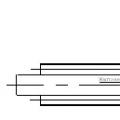 Terminal intermediate kt 12.
Terminal intermediate kt 12.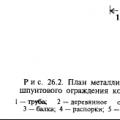 Konstruksiyon ng mga zis sa mga kondisyon ng isang makakapal na impormasyon sa gusali ng lunsod tungkol sa mga patakaran
Konstruksiyon ng mga zis sa mga kondisyon ng isang makakapal na impormasyon sa gusali ng lunsod tungkol sa mga patakaran